L'idée m'est venue en voulant installer le RC1 de windows seven : après avoir téléchargé l'ISO sur le site de Microsoft, j'ai tenté de graver celui-ci sur un DVD-RW.
Malheureusement, la gravure s'est mal passé et à l'installation impossible de pouvoir accéder à certains fichiers.
Après quelques recherches sur le net, j'ai rapidement vu qu'il existait des solution pour tout faire depuis une clef USB. J'ai utilisé de nombreux tutoriels avec plus ou moins de réussite, en voici donc la synthèse :
1- Rendre la clef bootable :
Solution de geek en ligne de commande (depuis Windows Vista ou supérieur)
A partir du tutoriel : http://www.pcinpact.com/actu/news/35165-vista-installation-cle-usb.htm
Ouvrer l'invite de commande : Démarrer ![]() Accessoirs
Accessoirs ![]() invite de commande
invite de commande
Lancez la commande suivante : diskpart.
Vous devriez avoir la chose suivante :
C:UsersAurélien>diskpart
Microsoft DiskPart version 6.1.7100
Copyright (C) 1999-2008 Microsoft Corporation.
Sur l'ordinateur : AURELIEN
DISKPART>
Puis pour sélectionner voter clef USB, taper : List disk
Ce qui vous donne une liste de disques
N° disque Statut Taille Libre Dyn GPT
-------- ------------- ------- ------- --- ---
Disque 0 En ligne 153 G octets 0 octets
Disque 1 En ligne 298 G octets 0 octets
Disque 2 En ligne 15 G octets 0 octets
Dans mon cas la clef USB est le disque 2.
Tapez ensuite les commandes suivante :
- select disk 2
- clean
- create partition primary
- select partition 1
- active
- format fs=fat32
- assign
- exit
Solution de fainéasse avec un outil
Téléchargez WinSetupFromUSB à l'adresse suivante http://www.msfn.org/board/install-USB-WinSetupF-t120444.html
Installez et lancez WinSetupFromUSB, puis cliquez sur "RMPrepUSB" :
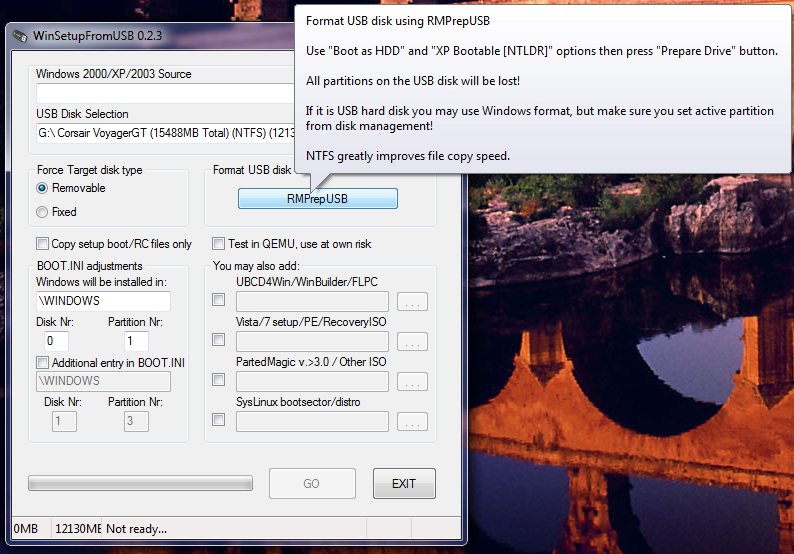
Vous arrivez sur la fenêtre suivante :
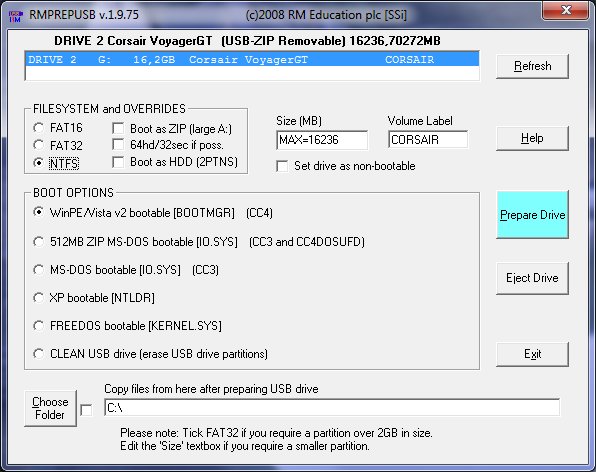
Choissez le système de fichier, pour information le NTFS n'est pas lu par Windows 98, et la FAT16 est limité à 2Gb.
Choisisez le Boot Options en fonction du système d'exploitation que vous souhaitez installer par la suite.
Vous pouvez directement copier les fichiers d'installation (de votre CD ou de votre iso) tout en bas. Je n'ai pas utilisé cette solution, car elle est assez lente (c'est de la copie windows) et j'ai préféré utiliser la liste de commande, plus rapide.
Une fois les options sélectionnez, cliquez sur "Prepare Drive" et laissez faire.
2- Copier les fichiers d'installation
Comme je l'ai dit plus haut, il y a plusieurs possibilités de copier les fichiers d'installation sur la clef USB. J'ai retenu la solution de la ligne de commande, car c'est tout simplement plus rapide, et surtout, il n'y a pas de problème de fichier caché, droit, attributs et autres bricoles du genre, et surtout, c'est beaucoup plus rapide !
La commande est la suivante :
xcopy f:*.* /s/e/f g:*.*
si bien sur g: est la clef USB et f: le lecteur DVD contenant les fichiers d'installation
3- Enjoy
Il ne vous reste plus qu'à configurer votre Bios pour lui indiquer de booter sur la clef USB. Normalement n'importe quelle carte mère de moins de 4 ans doit avoir cette option, je vous invite à lire le manuel d'emploi. A vous maintenant les joies de l'installation depuis une clef USB, c'est le début de la gloire, des filles et des saladiers de coke !

